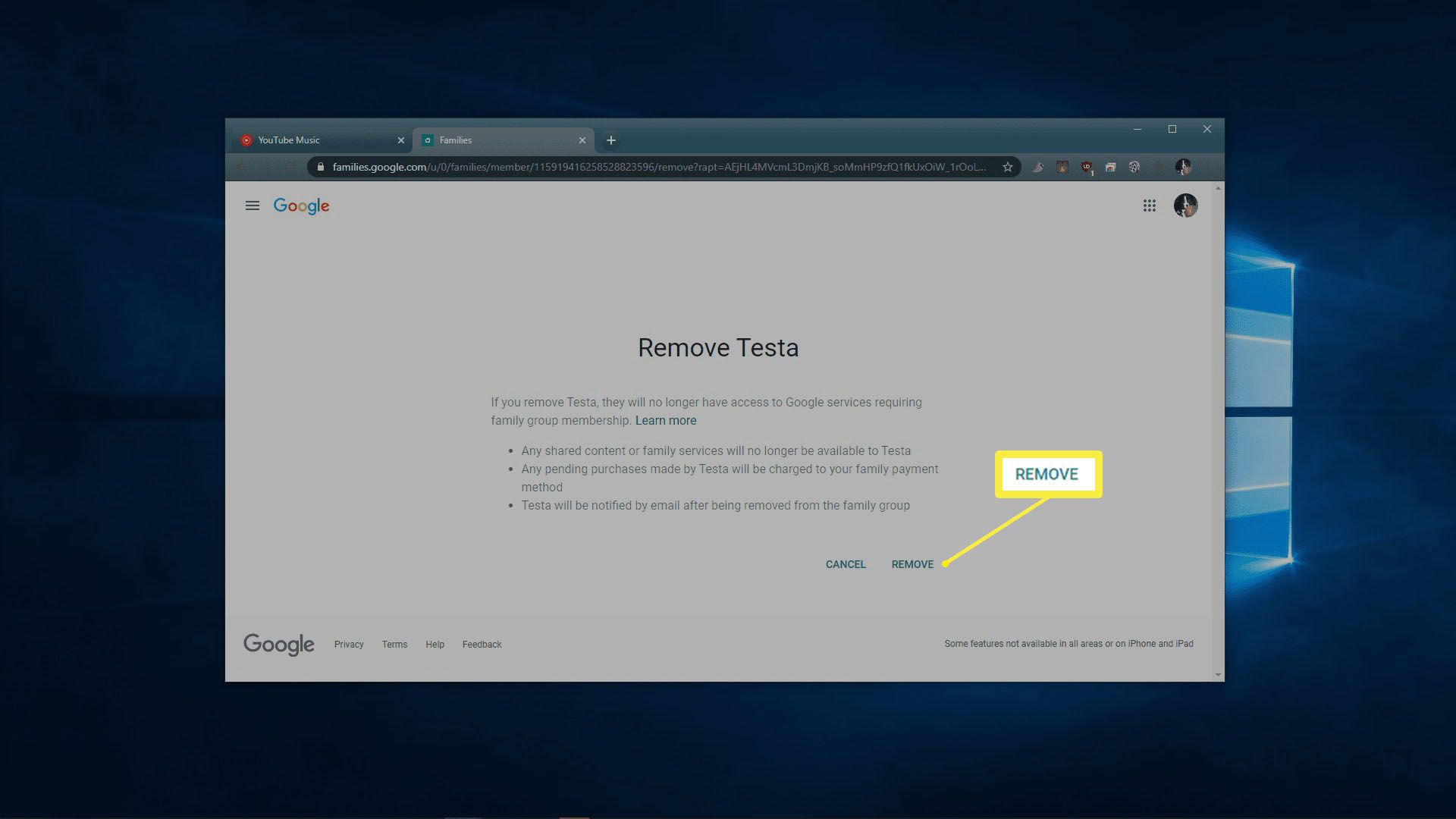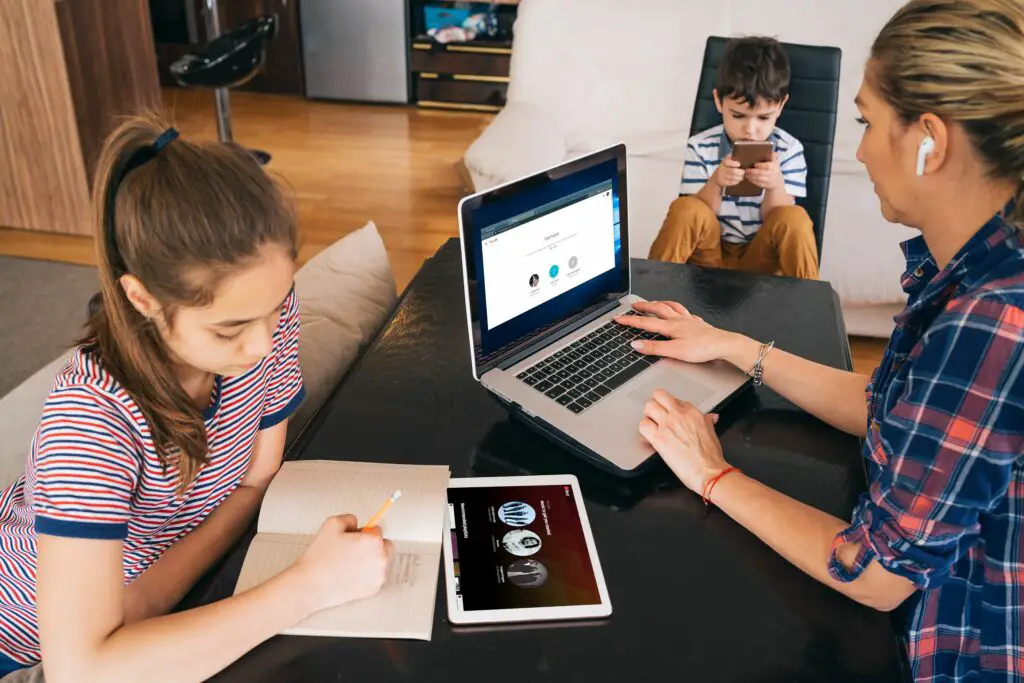
YouTube Music låter dig lyssna på musik från tusentals musiker, band och YouTube-skapare. Bastjänsten är gratis att använda, men du kan få tillgång till många fördelar genom att prenumerera. Om du väljer att prenumerera kan du sedan konvertera ditt YouTube Music Premium-konto till en familjeplan och dela det med upp till fem andra personer.
Vad får du med en YouTube Music Premium-familjeplan?
När du skapar en familjeprenumeration på YouTube Music Premium kan du dela alla fördelarna med YouTube Music Premium med upp till fem andra personer. Varje person som du bjuder in till din plan får följande fördelar:
- Annonsfritt lyssna på YouTube Music
- Möjligheten att ladda ner låtar och musikvideor
- Alternativet att lyssna på YouTube Music i bakgrunden på mobila enheter som stöds
Innan du registrerar dig, se till att du inte redan har åtkomst. Om du har YouTube Premium har du automatiskt tillgång till YouTube Music Premium.
Kom igång med en familjeprenumeration på YouTube Music Premium
Som standard är YouTube Music Premium utformad för användning av endast en person. Om du vill dela den med fler personer måste du först konvertera din YouTube Music Premium-prenumeration till en YouTube Music Premium-familjeprenumeration. När du har slutfört den uppgiften kan du bjuda in upp till fem personer att gå med i din familjeplan. Dessa instruktioner förutsätter att du redan har ett YouTube Music-konto och vill konfigurera det som ett YouTube Music Family-konto. Om du inte har ett konto ännu kan du gå till registreringssidan för YouTube Music, klicka familj- eller studentplanoch registrera dig direkt för en YouTube Music Family-plan.
-
Navigera till youtube.com/musicpremium/family och klicka FÅ FAMILJPLAN.
-
Klick Uppgradera.
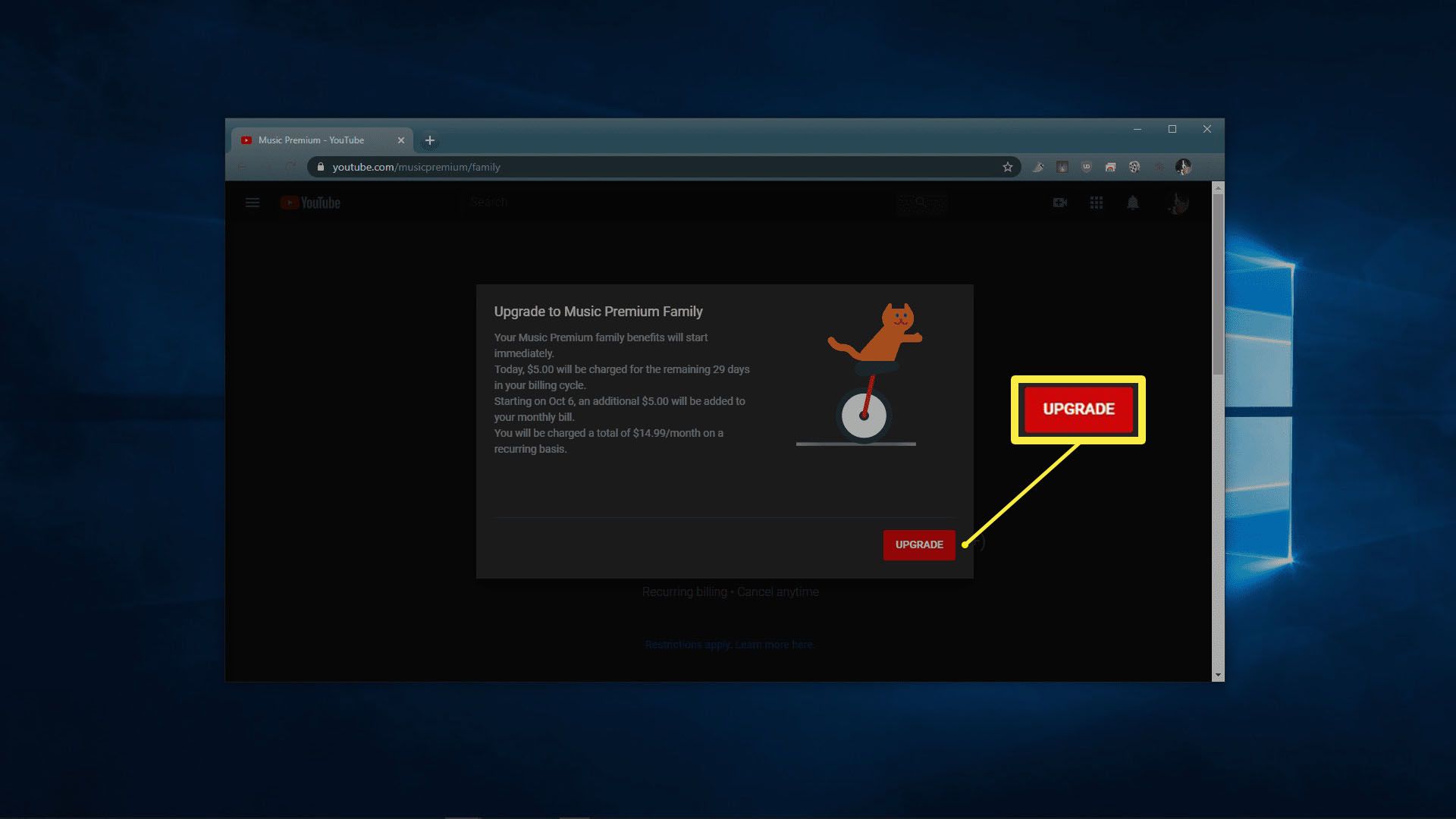
Denna process kommer omedelbart att uppgradera din plan och du kommer att debiteras för att täcka de ökade kostnaderna. Denna avgift gäller även om du för närvarande utnyttjar en gratis testperiod.
-
Klick Fortsätta.
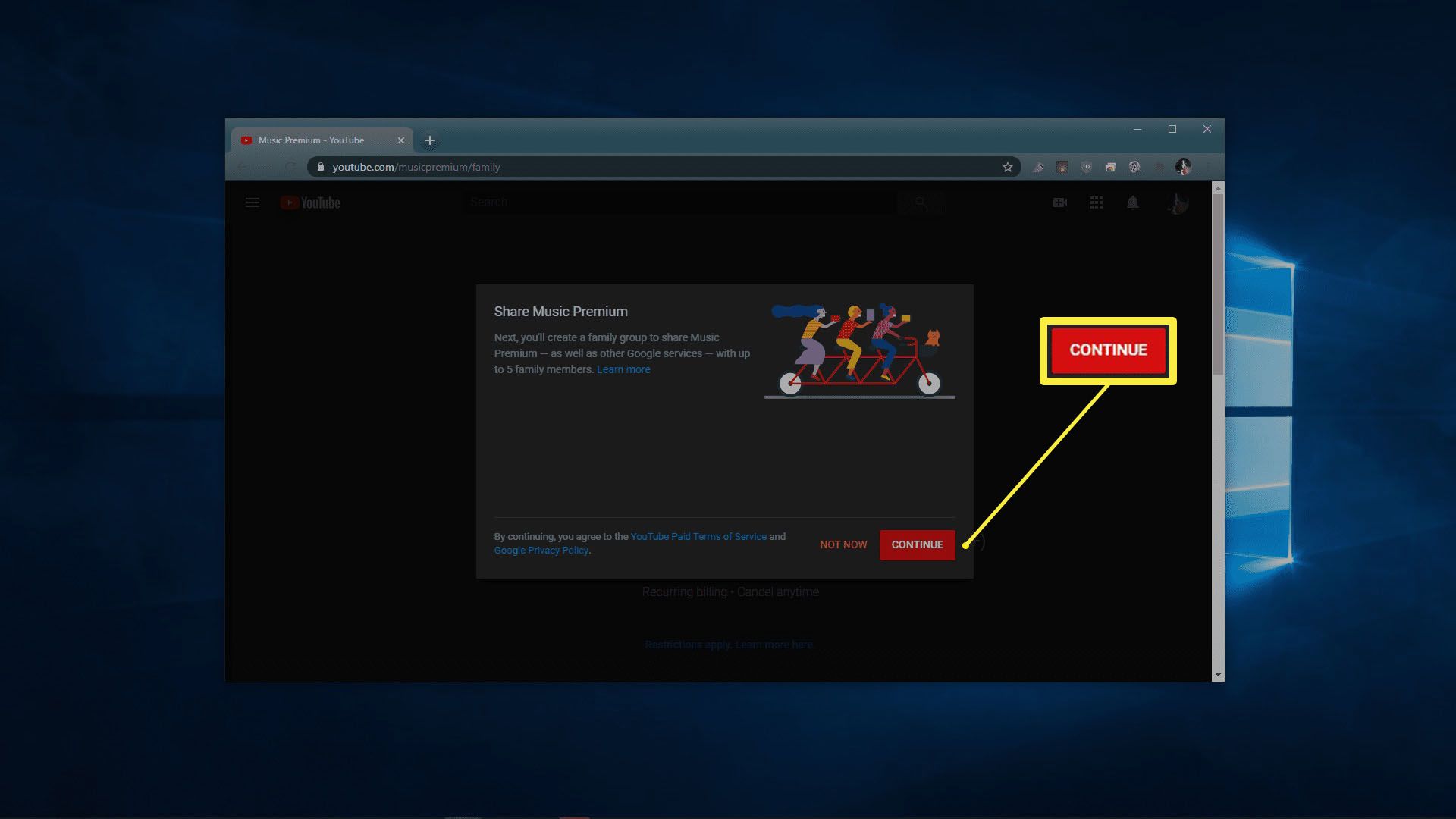
Om du föredrar att lägga till familjemedlemmar senare kan du klicka INTE NU.
-
-
Ange e-postadressen till personen du vill bjuda in och klicka SKICKA.
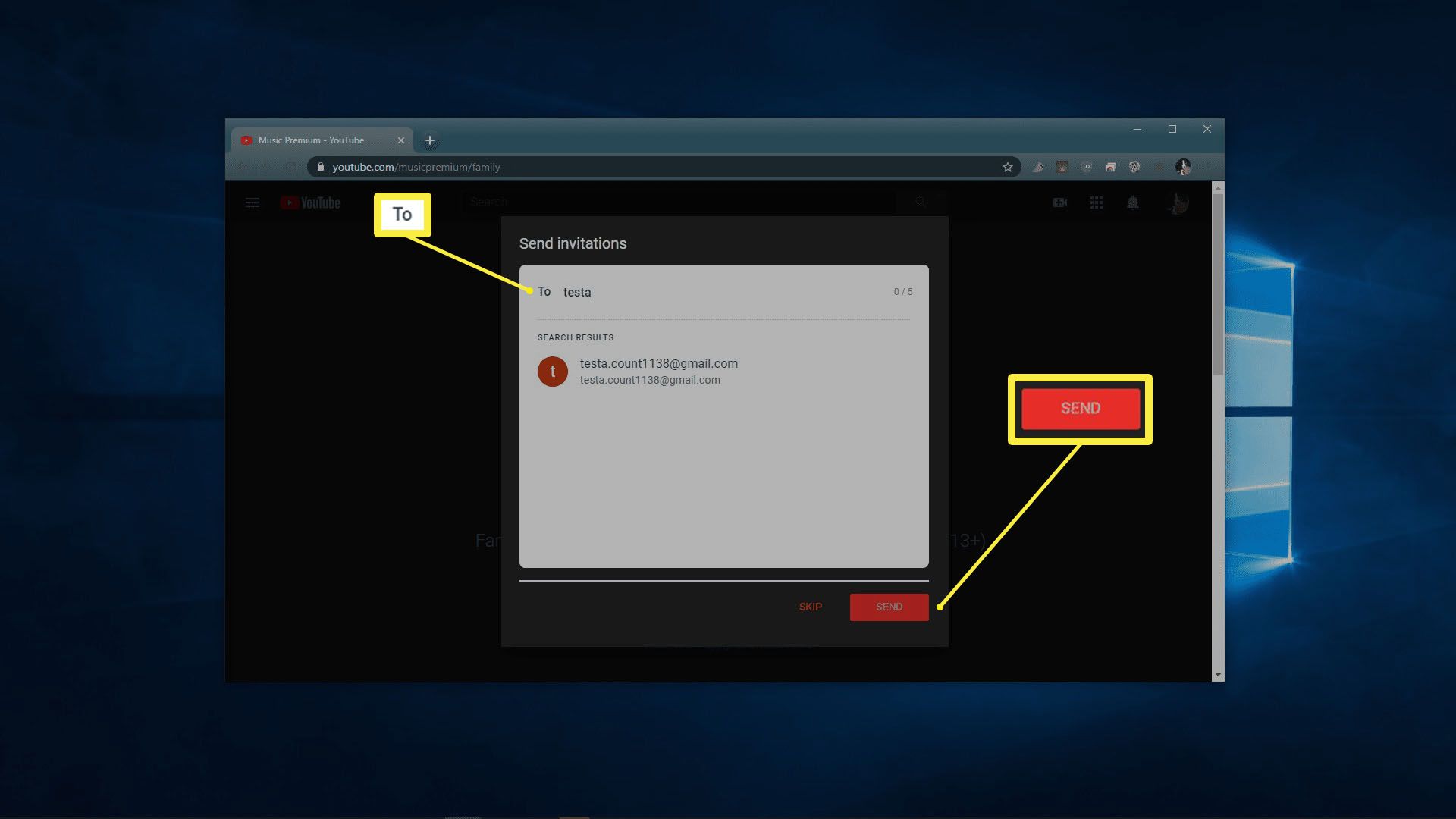
Du kan bjuda in flera personer under detta steg om du vill.
-
Klick JAG FÖRSTÅR.
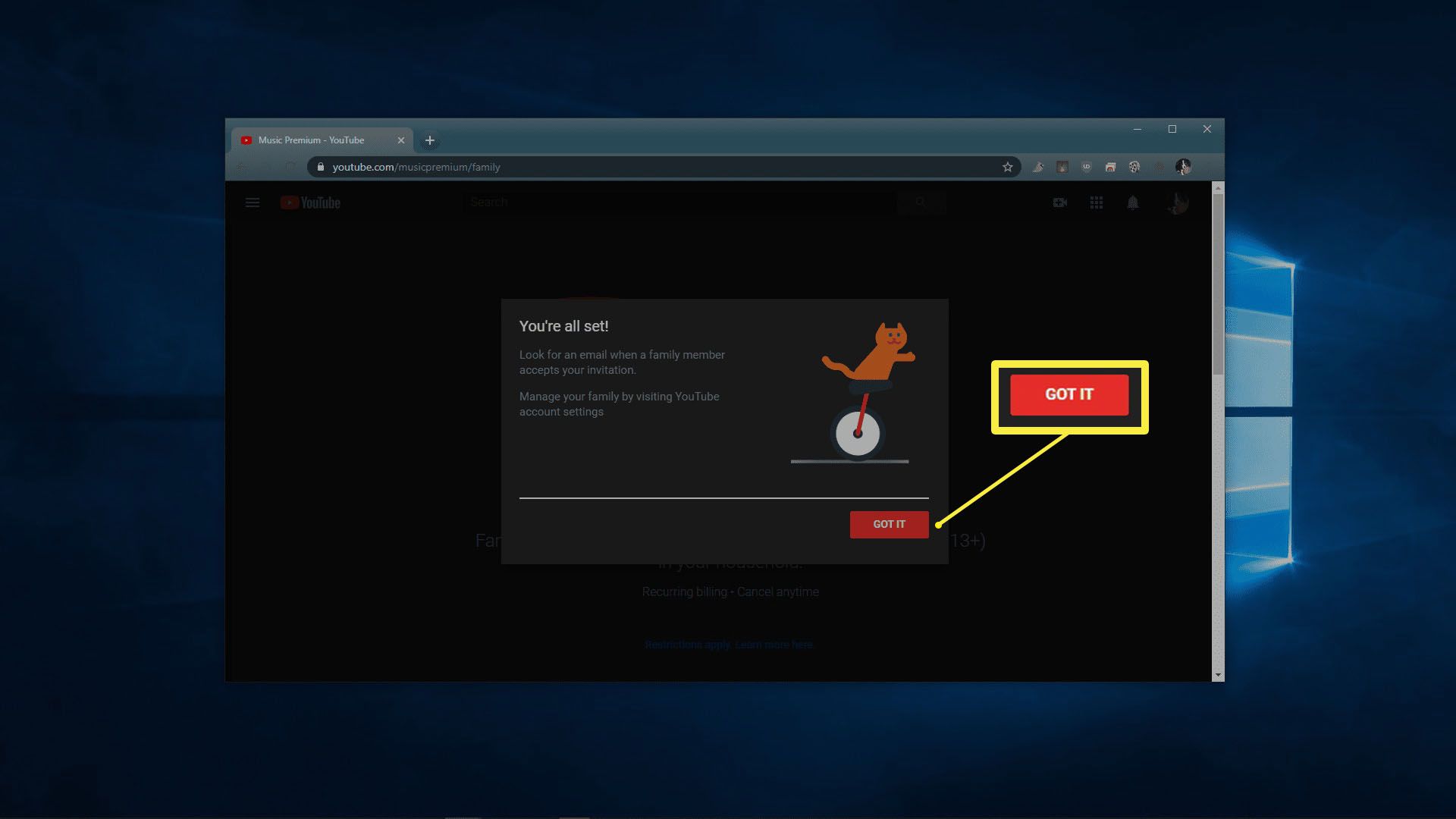
-
Varje person du bjudit in kommer att få en inbjudan via e-post och kommer att kunna få tillgång till YouTube Music Premium efter att ha accepterat inbjudan.
Hur man hanterar delning av ditt YouTube Music Premium-familjekonto
Medan du kan lägga till personer i din familjeplan under uppgraderingsprocessen, låter YouTube dig också lägga till nya personer och även ta bort personer från ditt konto när som helst. Om du byter till YouTube Premium Family i framtiden byter personerna du har lagt till i ditt YouTube Music Premium-konto automatiskt. Dessa personer läggs också automatiskt till i din Google-familj.
-
Navigera till music.youtube.com och klicka på din profilikon i det övre högra hörnet.
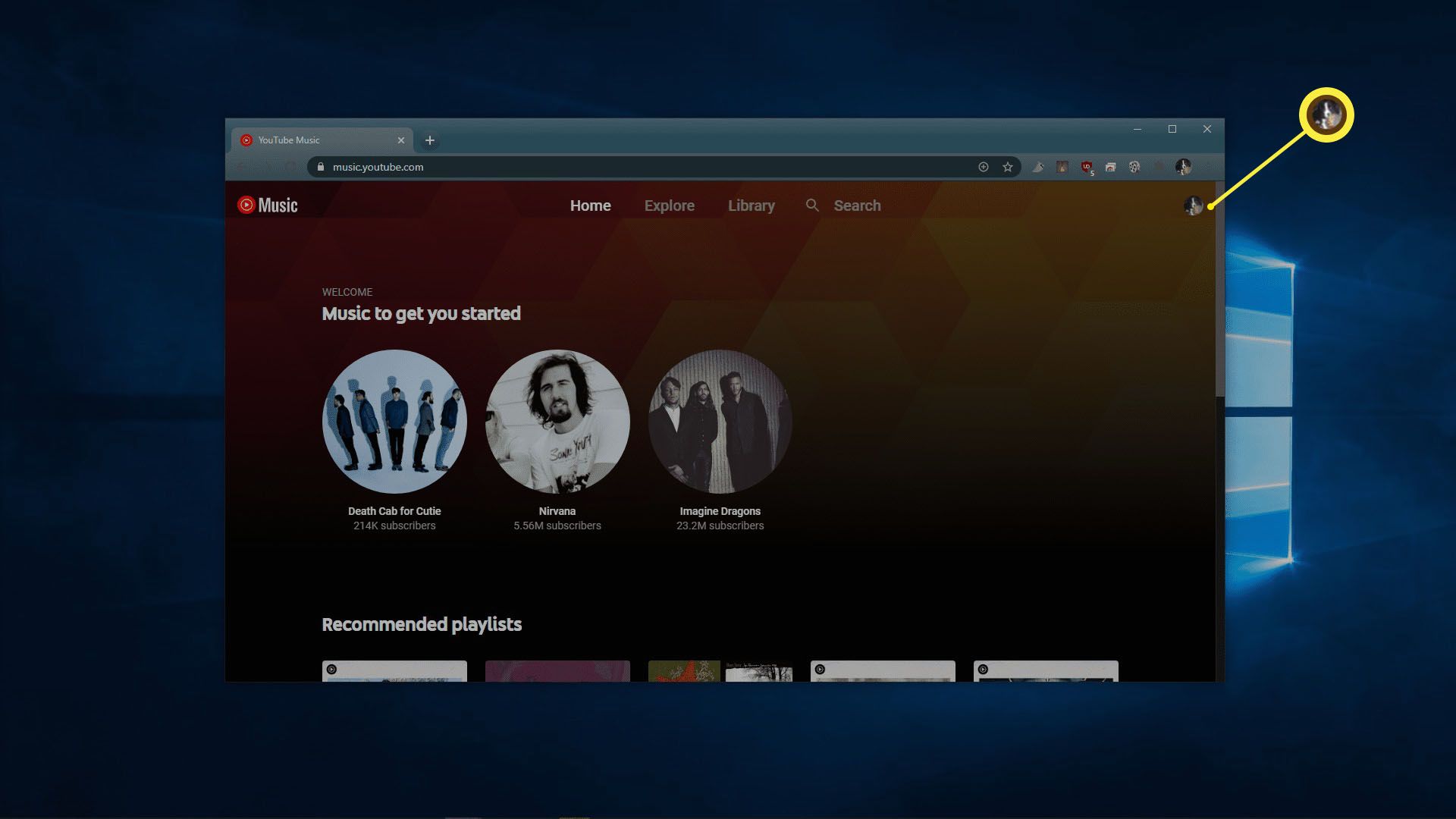
-
Klick Betalda medlemskap.
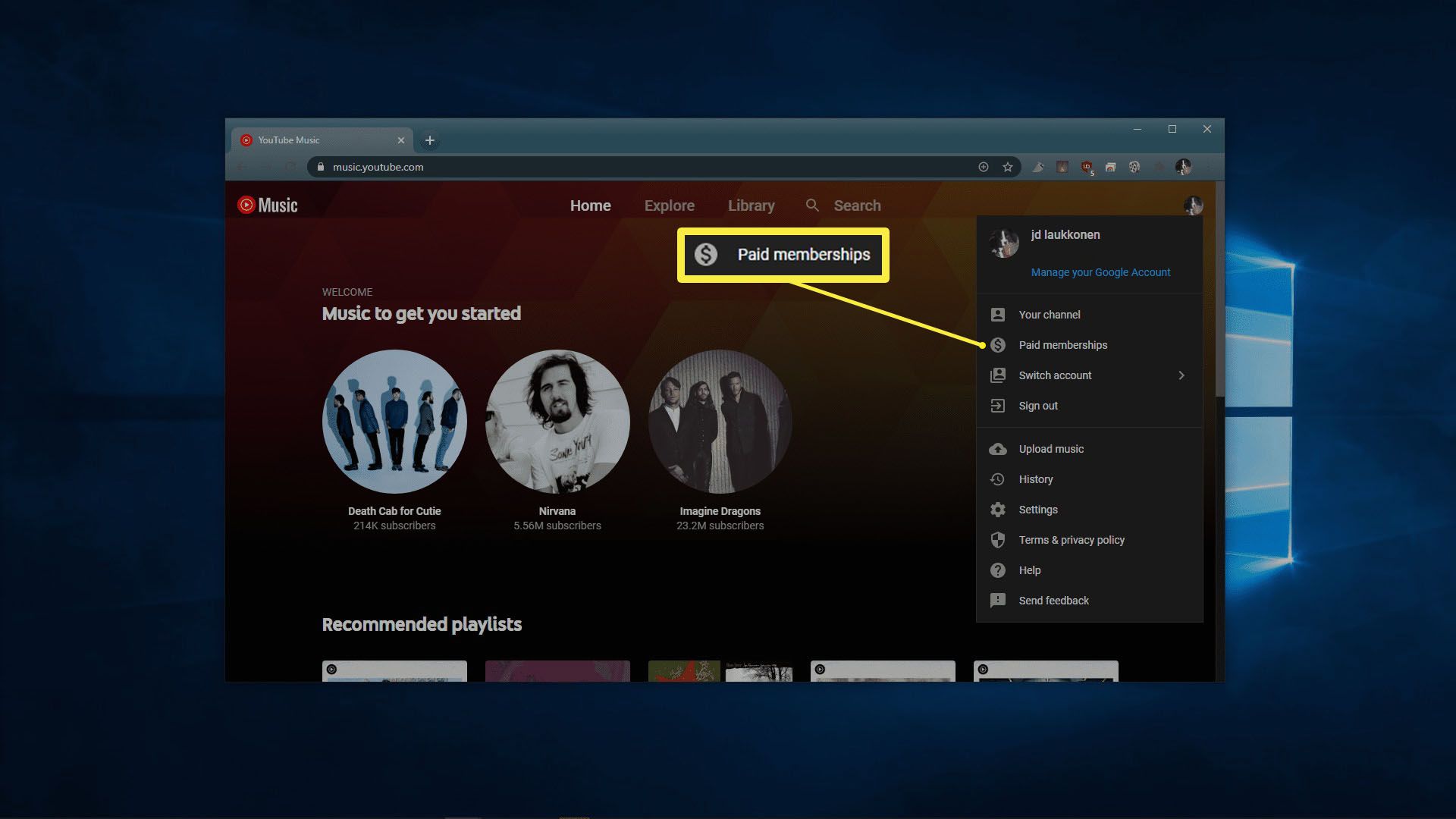
-
Leta upp YouTube Music i listan över dina medlemskap och klicka HANTERA MEDLEMSKAP.
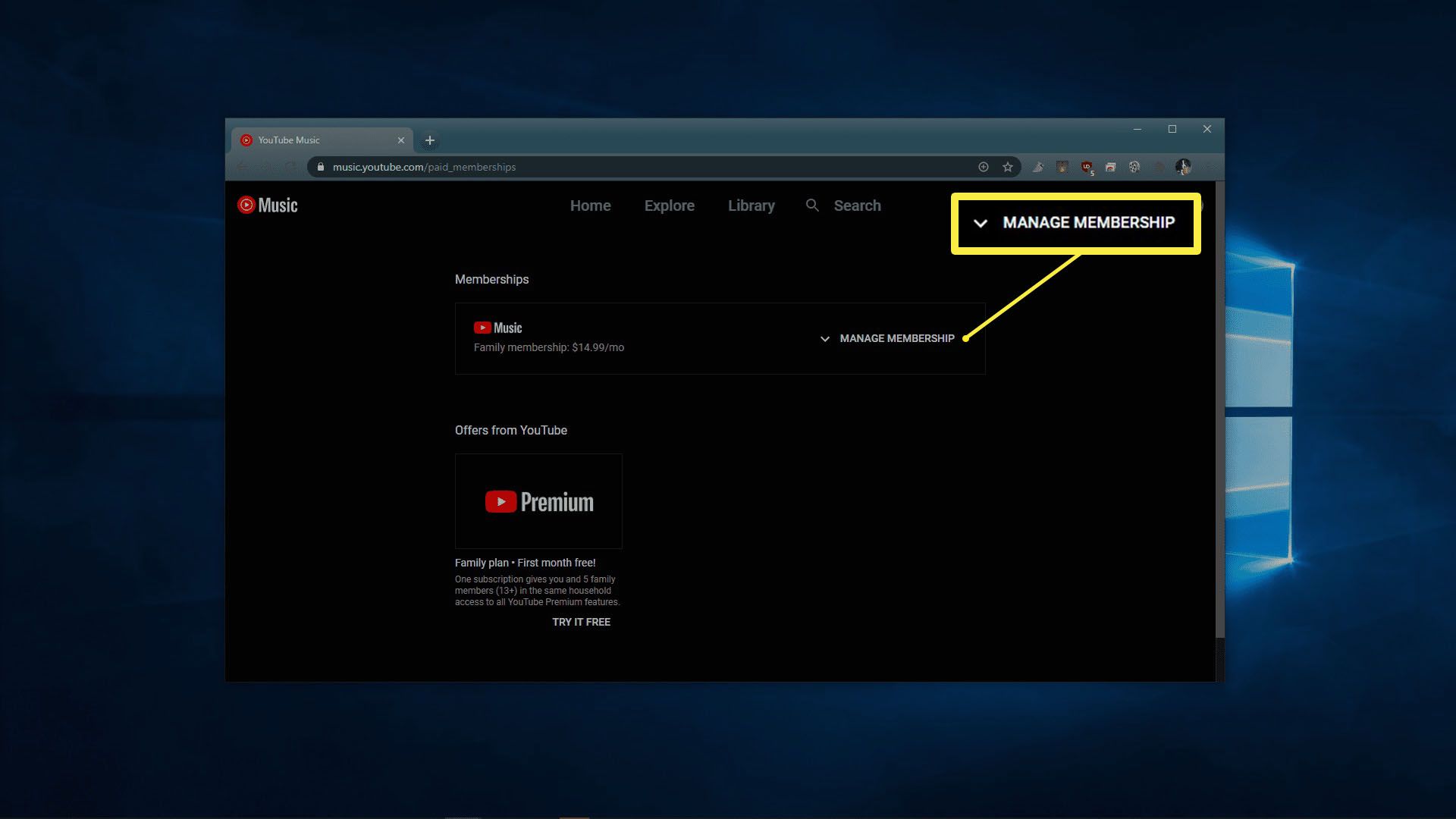
-
Lokalisera Inställningar för familjedelningoch klicka REDIGERA.
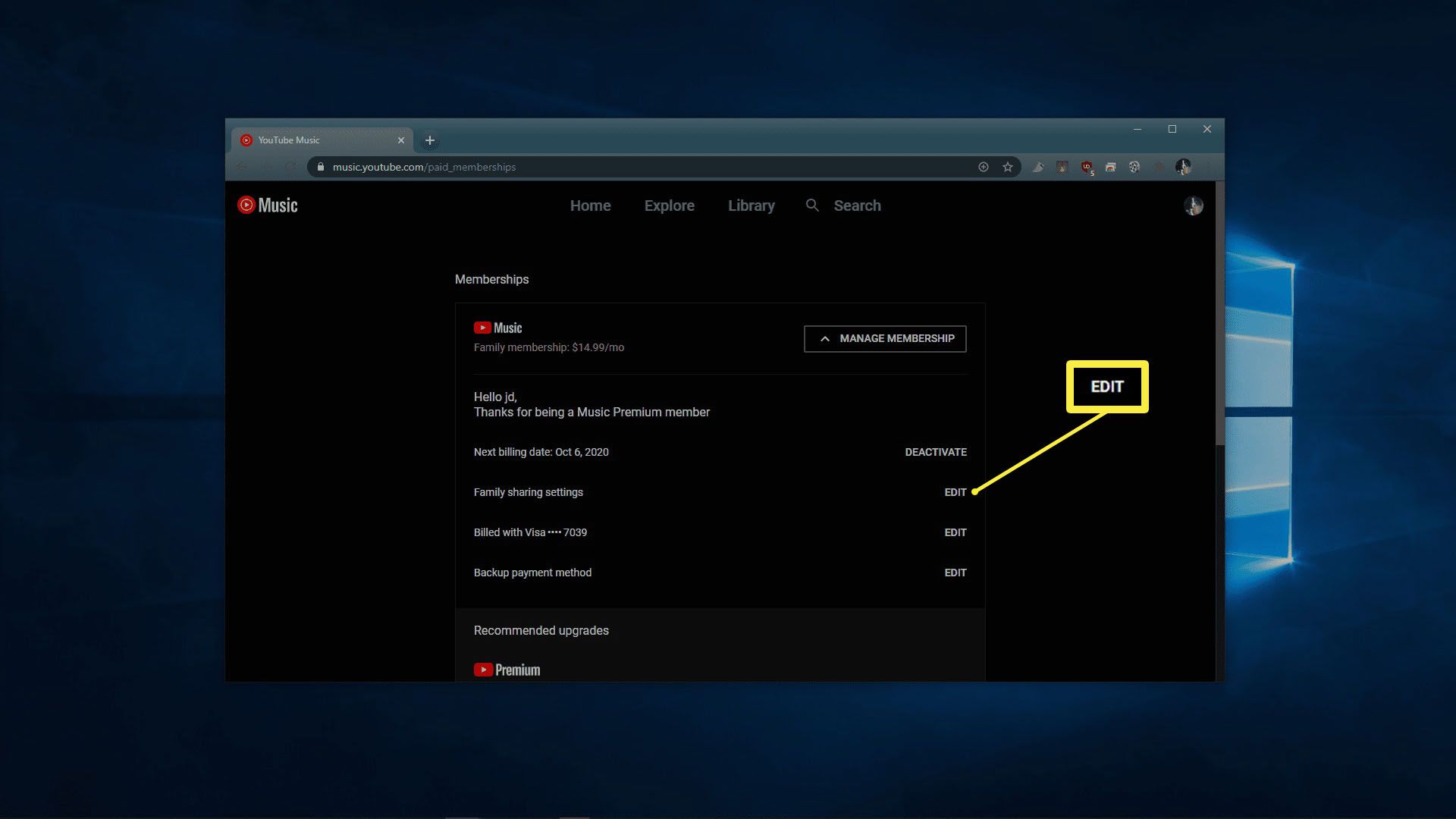
-
Klick bjuda in familjemedlem om du vill lägga till någon i din plan.
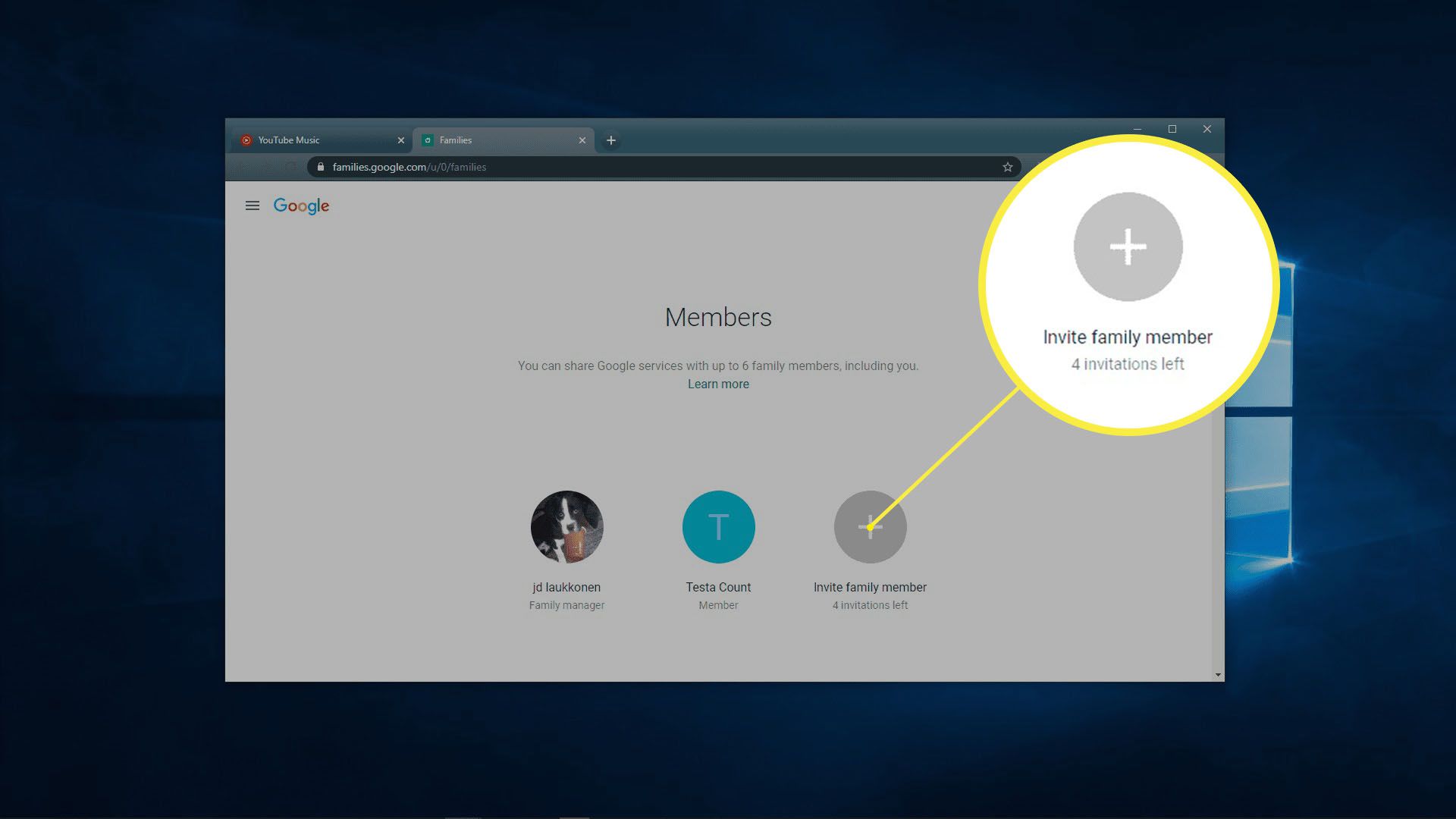
-
Ange e-postadressen till personen du vill lägga till och klicka på SKICKA.
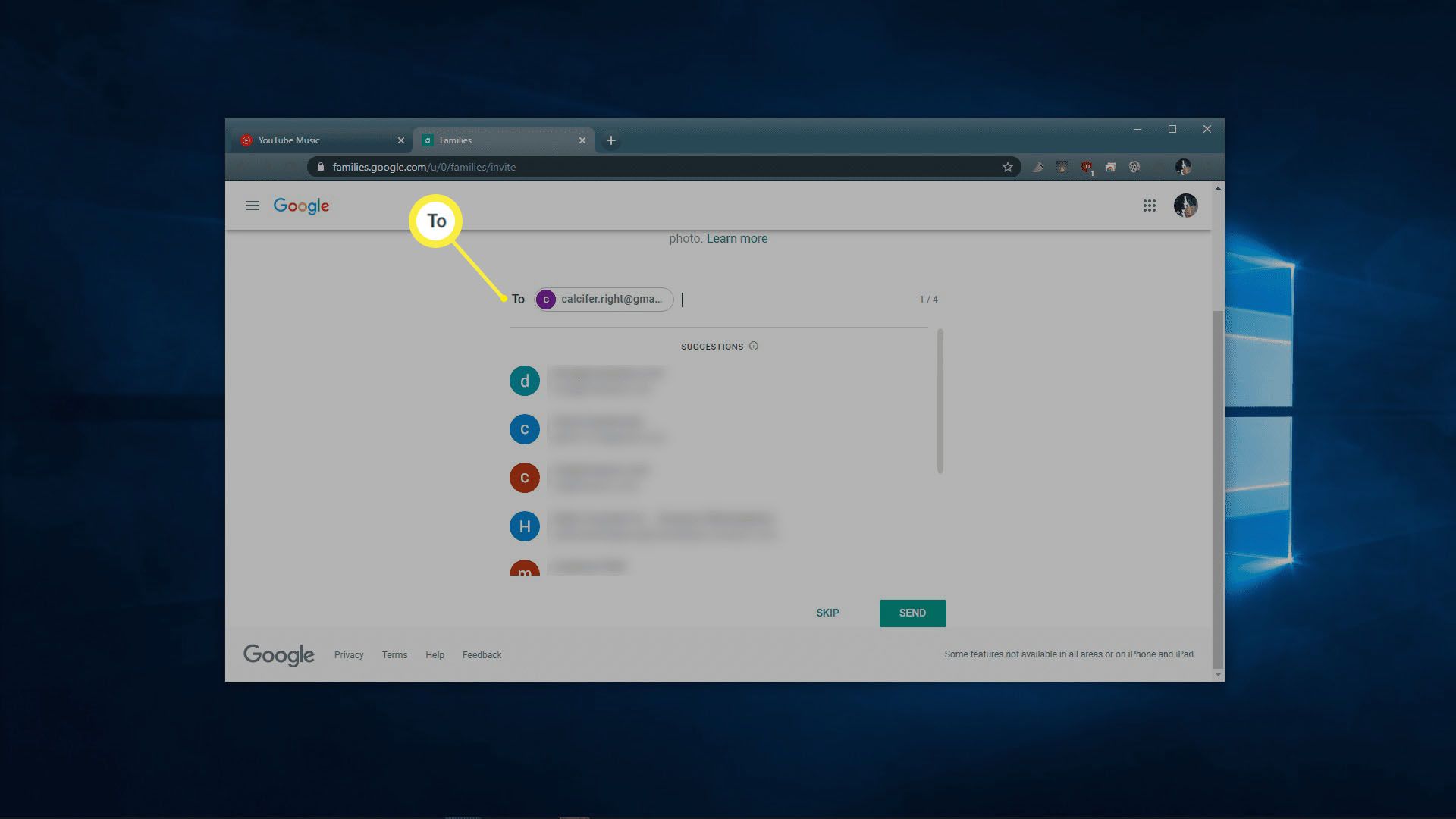
-
Om du istället vill ta bort någon från din plan klickar du på deras namn på sidan YouTube Music Family Members.
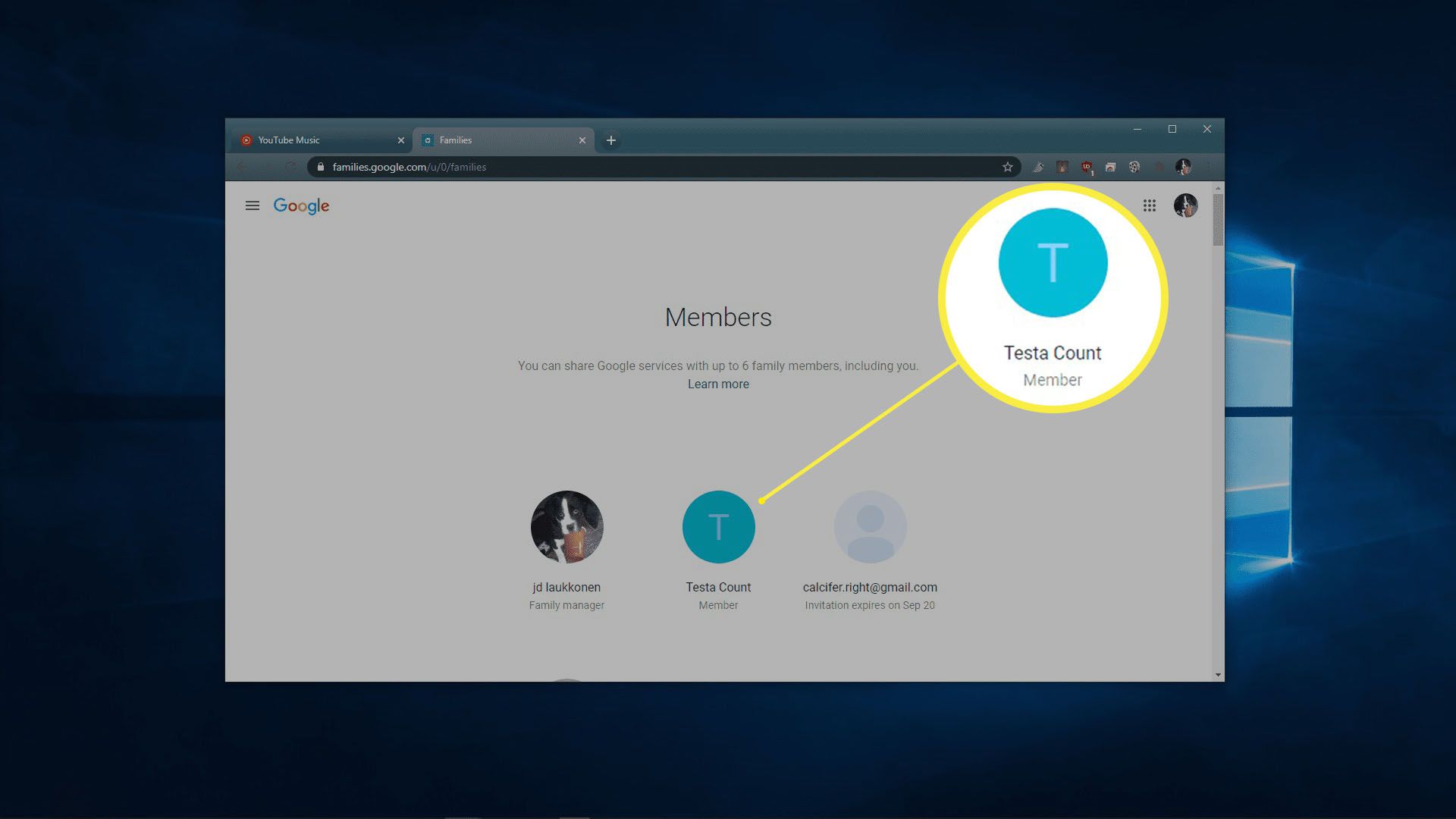
-
Klick Ta bort medlem.
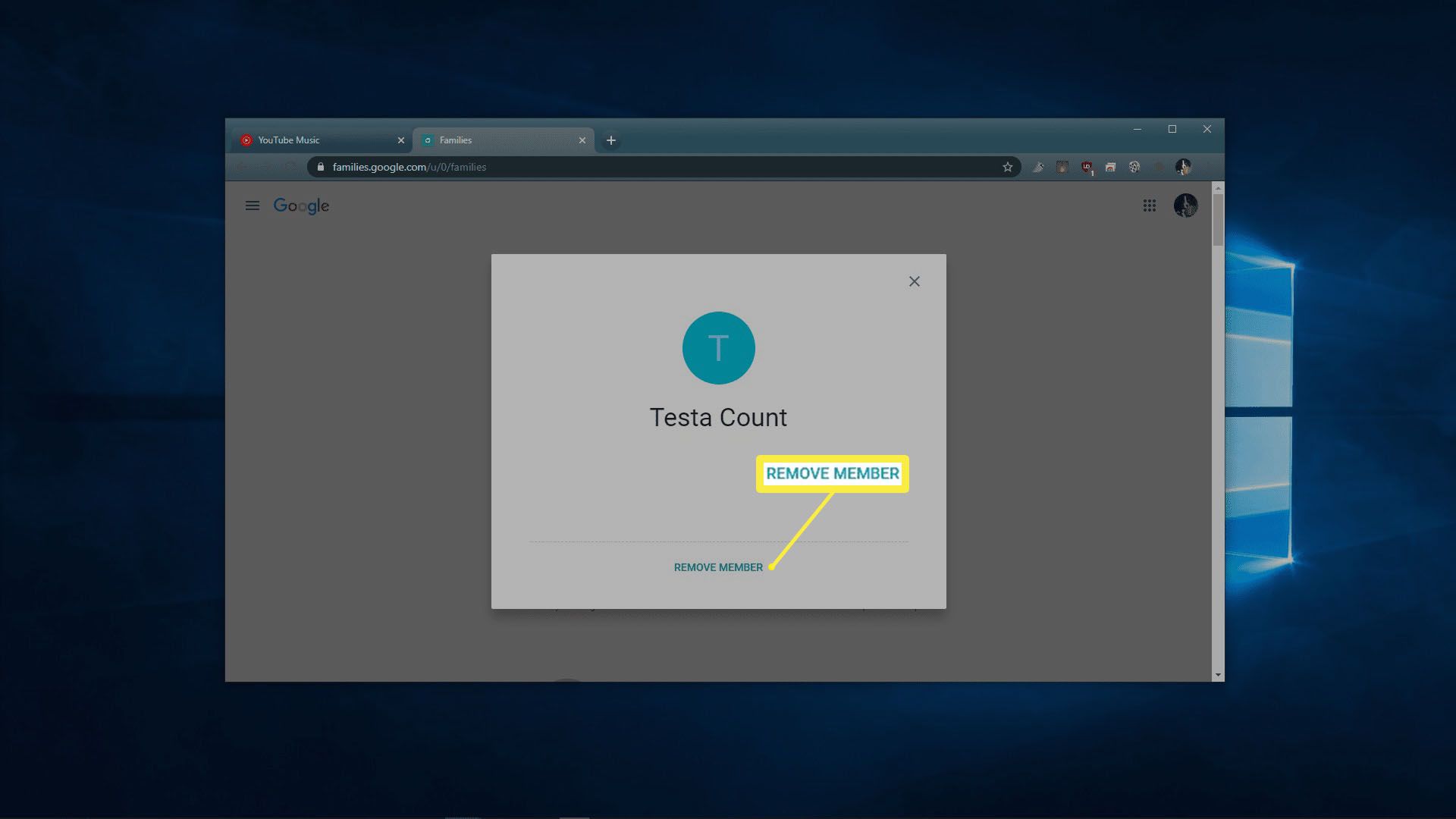
-
Verifiera din identitet om du uppmanas till det och klicka sedan på AVLÄGSNA för att slutföra processen.